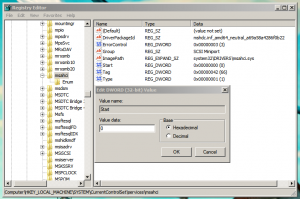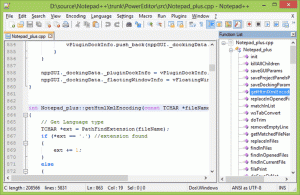Voeg de app Instellingen toe aan het klassieke configuratiescherm in Windows 10
U kunt voor uw gemak de app Instellingen toevoegen aan het klassieke configuratiescherm in Windows 10.
Sinds de allereerste versie van Windows 10, uitgebracht in juli 2015, probeert Microsoft actief de klassieke configuratieschermopties te migreren naar de nieuwe app Instellingen. Na zes jaar geven veel gebruikers nog steeds de voorkeur aan het oude Configuratiescherm. Desalniettemin zijn veel van de Windows 10-instellingen nu exclusief beschikbaar in de nieuwe app Instellingen. Microsoft zorgt er dus voor dat gebruikers zowel het Configuratiescherm als de Instellingen gebruiken.
Er zijn veel manieren om open de app Instellingen op Windows10. Als u actief gebruik maakt van het klassieke configuratiescherm, wilt u misschien de app-snelkoppeling Instellingen aan de eerste toevoegen. In feite kan je voeg alles toe wat u maar wilt aan het Configuratiescherm - apps, bestanden, mappen, wizards, enz. Bijvoorbeeld, sommige gebruikers voeg MSCONFIG toe aan het Configuratiescherm voor snellere toegang.
Tip: U kunt de app Windows Instellingen overal in het systeem starten met de Winnen + l snelkoppeling.
Om de app-snelkoppeling Instellingen aan het Configuratiescherm toe te voegen, moet u een kleine registeraanpassing toepassen. Het enige dat het doet, is een nieuwe snelkoppeling maken in het klassieke configuratiescherm.
Tip: Wees voorzichtig met registerbestanden, uitvoerbare bestanden en DLL-bibliotheken die zijn gedownload van bronnen die u niet vertrouwt. Controleer altijd wat het doet om er zeker van te zijn dat een registerbestand veilig is. Klik hiervoor met de rechtermuisknop op het bestand en selecteer Bewerking. Windows opent Kladblok, waar u kunt zien wat het registerbestand doet wanneer het wordt gestart.
De app Instellingen toevoegen aan het klassieke configuratiescherm
- Download de registerbestanden in dit ZIP-archief.
- Pak het archief uit in elke gewenste map. Dit kunnen Desktop, Downloads, Documenten, enz.
- Deblokkeer de gedownloade bestanden indien nodig. Als Windows 10 u niet verhindert de archief- en registerbestanden erin te openen, slaat u deze stap over.
- Klik op de Instellingen toevoegen aan Control Panel.reg bestand en bevestig de wijzigingen in het Windows-register.
Dat is het. U hebt nu toegang tot Windows-instellingen via het klassieke configuratiescherm. Als u de weergave Grote pictogrammen of Kleine pictogrammen gebruikt, staat het item Instellingen daar in de lijst, samen met andere applets.
Als u de categorieweergave verkiest, gaat u naar Systeem en veiligheid. Windows-instellingen staan onder aan de lijst.
Verwijder de app Instellingen uit het klassieke configuratiescherm
Om Instellingen uit het Configuratiescherm te verwijderen, moet u een speciaal *.reg-bestand gebruiken dat is opgenomen in hetzelfde archief dat u al hebt gedownload. Klik gewoon op de Instellingen verwijderen uit Configuratiescherm.reg bestand en bevestig de registerwijzigingen.
Gedaan. Het is niet nodig om de computer of de verkenner-shell opnieuw op te starten.